Disponible con una licencia de Network Analyst.
Los modos de viaje en un dataset de red definen cómo un peatón, un coche, un camión u otro medio de transporte se desplaza por la red. Un modo de viaje puede ser general, por ejemplo, para modelar un camión típico, o más específico, por ejemplo, para modelar un camión de bomberos o de rescate.
Un modo de viaje es esencialmente una plantilla integrada por una larga lista de ajustes de viaje que definen las características físicas de un vehículo o un peatón. Estas características se tienen en cuenta al realizar análisis de red con el fin de determinar cómo viaja el vehículo o el peatón y a dónde puede ir. Seleccionar un modo de viaje predefinido le permite establecer de forma eficiente y coherente una serie de propiedades adecuadas para el modo de viaje que pretende modelar. Las principales ventajas son el ahorro en términos de tiempo y una menor complejidad. No es necesario que, con cada análisis, recuerde y configure los valores de los parámetros que caracterizan con mayor precisión los vehículos que está modelando.
Ejemplo: camión de bomberos equipado con escalera de extensión y camión de rescate
El cuerpo de bomberos suele analizar las rutas para encontrar el camino más directo para llegar a un incidente. Sus vehículos varían tanto en tamaño como maniobrabilidad. Por ejemplo, si comparamos un camión de bomberos equipado con escalera extensible y un camión de rescate, vemos que el camión de rescate es más rápido, por lo que el tiempo de viaje será más corto. Los camiones de bomberos equipados con escalera extensible son más altos y se enfrentan a más restricciones de altura, lo que puede dar lugar a rutas más largas. A diferencia de los camiones de rescate, los camiones de bomberos equipados con escalera extensible no pueden cambios de sentido en las intersecciones, lo que puede excluir oportunidades de ahorro de tiempo.
Cuando los controladores solucionan un análisis de ruta de un camión con escalera extensible o un camión de rescate sin recurrir a los modos de viaje, deberán establecer varias propiedades de análisis para modelar de forma correcta el camión cuya ruta están generando. Lo consiguen eligiendo un valor de impedancia para modelar el tiempo de viaje, establecer valores para las restricciones de altura y las políticas de cambio de sentido y definir otras propiedades específicas del vehículo.
Sin embargo, el establecimiento de estos parámetros en el momento de realizar el análisis se puede evitar con el uso de modos de viaje. El cuerpo de bomberos crea dos modos de viaje en el dataset de red: Camión con escalera extensible y Camión de rescate. A cada modo se le asignan valores para los parámetros de viaje específicos para cada vehículo. Cuando los controladores deben generar una ruta para un camión con escalera extensible, establecen un parámetro de modo de viaje al analizar el Camión con escalera extensible y omiten el proceso que establece explícitamente las propiedades de impedancia del vehículo, altura del vehículo, política de cambio de sentido, etcétera. En lugar de establecer varios parámetros con cada análisis de ruta, solo establecen uno.
Configuración
En esta sección se enumeran los ajustes definidos por un modo de viaje. También se proporcionan ejemplos de cómo estos valores pueden variar entre los modos de viaje.
Nombre: el nombre único del modo de viaje. Los nombres en blanco o los nombres que contienen < o > no se permiten.
Puede llevar a cabo la acción siguiente haciendo clic en el botón Opciones
 de la esquina superior derecha del cuadro de diálogo.
de la esquina superior derecha del cuadro de diálogo.Nota:
Las opciones siguientes solo están disponibles cuando se accede a los modos de viaje a través del dataset de red.
 Nuevo Ctrl+N: crear un modo de viaje.
Nuevo Ctrl+N: crear un modo de viaje. Copiar (Ctrl+Mayús+N): crear una copia de un modo de viaje existente.
Copiar (Ctrl+Mayús+N): crear una copia de un modo de viaje existente. Eliminar (Ctrl+Mayús+D): eliminar un modo de viaje existente.
Eliminar (Ctrl+Mayús+D): eliminar un modo de viaje existente. Cambiar nombre (F2): cambiar el nombre de un modo de viaje.
Cambiar nombre (F2): cambiar el nombre de un modo de viaje. Definir como predeterminado (Ctrl+H): establecer un modo de viaje existente o recién creado como predeterminado.
Definir como predeterminado (Ctrl+H): establecer un modo de viaje existente o recién creado como predeterminado.
Descripción: descripción breve sobre el modo de viaje.
Tipo: indica la categoría del viaje o vehículo que representa el modo de viaje.
Los modos de viaje se agrupan en categorías amplias mediante el valor de Tipo. Por ejemplo, puede que una empresa de logística tenga varios modos de viaje que representan los distintos tamaños de los camiones, pero cada uno de estos modos se incluye en el tipo de modo de viaje de Camión. En las aplicaciones y herramientas donde se utilizan modos de viaje se puede utilizar el ajuste de Tipo para optimizar el comportamiento o la configuración.
Impedancia: especifica el atributo de coste sobre el que se debe optimizar el análisis.
Un modo de viaje para modelar coches necesitaría un atributo de coste que almacene el tiempo que un coche tarda en atravesar un eje o un segmento de calle. En cambio, el modo de viaje Tiempo a pie necesitaría un atributo de coste que almacene el tiempo que se tarda caminando por ejes o calles. Se puede elegir un atributo de coste basado en distancia, como Metros, para el modo de viaje Distancia de conducción o Distancia a pie.
Coste de tiempo: especifica el atributo de coste en función del tiempo para generar indicaciones.
Las opciones para Impedancia y Coste de tiempo suelen ser las mismas que para el modelado de modos de viaje basado en tiempo. Sin embargo, al modelar modos de viaje basados en distancia, el valor Coste de tiempo debe describir cuánto tiempo tarda el modo de viaje en viajar por los ejes de red. Por ejemplo, para el modo de viaje Distancia a pie, Coste de tiempo se establecería en un atributo de coste que almacene los tiempos a pie.
Coste de distancia: especifica el atributo de coste basado en la distancia para crear informes de las indicaciones y solucionar problemas de generación de rutas para vehículos.
Para los modos de viaje Tiempo de conducción y Tiempo a pie sería necesario establecer el Coste de distancia en un atributo de coste basado en la distancia, como Metros.
Restricciones: indica qué atributos de restricción se respetan en el momento de la resolución.
Un modo de viaje Tiempo en camión: Corrosivo puede establecer varis restricciones para que los camiones sigan, si es posible, unas rutas designadas, eviten las carreteras donde está prohibido circular con sustancias corrosivas, etcétera. Los modos de caminata a menudo tienen restricciones que prohíben las autopistas, donde la circulación de peatones no está permitida. Además, los modos de viaje en silla de ruedas restringen el uso de escaleras.
Valores de parámetro: especifica los valores de parámetro de atributos de red que tienen parámetros.
Un modo de viaje Tiempo en camión puede establecer el parámetro Altura del vehículo para evitar que el vehículo pase por debajo de los puentes no aptos para la altura del camión. En el modo de viaje de Tiempo a pie, la velocidad a pie se suele establecer como un parámetro.
Cambios de sentido: indica si el modo de viaje permite realizar cambios de sentido.
Para un modo de viaje que modela el tiempo de los camiones, es aconsejable establecer Cambios de sentido en No permitido. En cambio, para Distancia a pie se debería establecer en Permitido, ya que los peatones pueden efectuar cambios de sentido en cualquier lugar.
Utilizar jerarquía. indica si el modo de viaje utiliza la jerarquía de red en un análisis.
Los modos de viaje de conducción utilizan la jerarquía, pero los modos de caminata no. Los conductores tienden prefieren conducir más lejos para evitar rutas complicadas con más giros y paradas. Los peatones suelen preferir las distancias cortas, aunque la ruta sea más compleja.
Simplificar geometría de salida: especifica si el modo de viaje generaliza la geometría de los resultados de análisis y en qué medida.
Los valores de simplificación grandes generan unos requisitos de ancho de banda y tiempos de representación menores, pero las entidades de línea de salida y de polígonos no son claras, especialmente al ampliar el mapa. Las rutas de salida para los modos a pie no están tan simplificadas como los modos de conducción. Las rutas peatonales se visualizan a una escala de mapa mayor, por lo que se necesita más detalle para las líneas de ruta.
Usar modos de viaje
Cuando se crea una capa Análisis de red que hace referencia a un servicio de análisis de red del portal o a un dataset de red corporativo o local, la nueva capa usará el modo de viaje predeterminado del dataset o el servicio de red asociado. Las redes de shapefiles no admiten modos de viaje, y por ello las capas de análisis de red que hacen referencia a datasets de red de shapefiles usarán la configuración predeterminada de la red. Si crea la capa usando una de las herramientas de geoprocesamiento de Network Analyst, podrá elegir el modo de viaje que debe usar la capa.
Puede ver o cambiar la propiedad de modo de viaje de la capa de análisis de red en la cinta de la capa de Network Analyst.
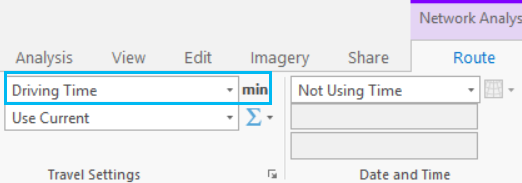
El modo de viaje es de hecho un conjunto de ajustes detallados. Para ver o cambiar la configuración detallada del modo de viaje actual, como el atributo de impedancia o las restricciones, haga clic en el botón del selector del grupo Configuración de viaje o haga clic con el botón derecho en una capa de análisis de red en el panel Contenido y elija Propiedades. Aparece la página Modo de viaje del cuadro de diálogo Propiedades de capa.
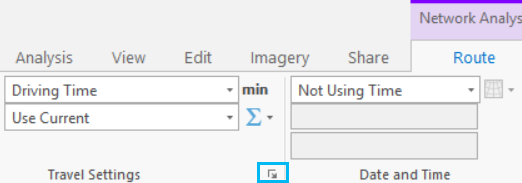
Hay controles disponibles para cambiar toda la configuración del modo de viaje. Para cambiar los valores de los parámetros, expanda la sección Restricciones y parámetros y haga clic en la fila con el atributo y el parámetro que desea cambiar. Aparecen los detalles del parámetro, que permiten editar los valores de los distintos parámetros.
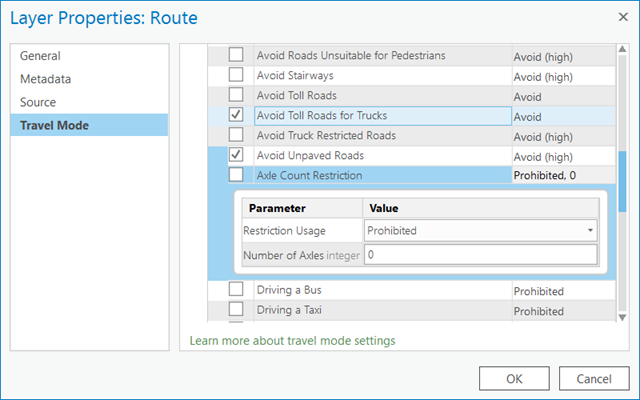
Al cambiar cualquiera de los ajustes del modo de viaje y hacer clic en Aceptar, se obtiene un modo de viaje personalizado específico de esa capa. El modo de viaje personalizado ya no está asociado con el modo de viaje de la fuente de datos de red y no está disponible para el uso con otras capas de análisis de red. Puede deducir que el modo de viaje es personalizado por los corchetes angulares (<>) que rodean al nombre del modo en la cinta.
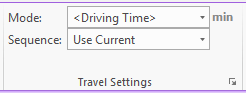
Crear modos de viaje
Puede crear modos de viaje en un dataset de red corporativo o local. Al trabajar con servicios de generación de rutas, puede crear modos de viaje en el portal de ArcGIS Enterprise o en el portal de ArcGIS Online y utilizarlos al realizar análisis.
Los modos de viaje de ArcGIS Online y ArcGIS Enterprise puede configurarlos el administrador de su organización para reflejar los flujos de trabajo de su organización. Una vez que haya identificado la configuración de análisis, trabaje con el administrador de su organización y guardar esta configuración como parte de un modo de viaje nuevo o existente para que todos los usuarios de su organización puedan ejecutar el análisis con la misma configuración.